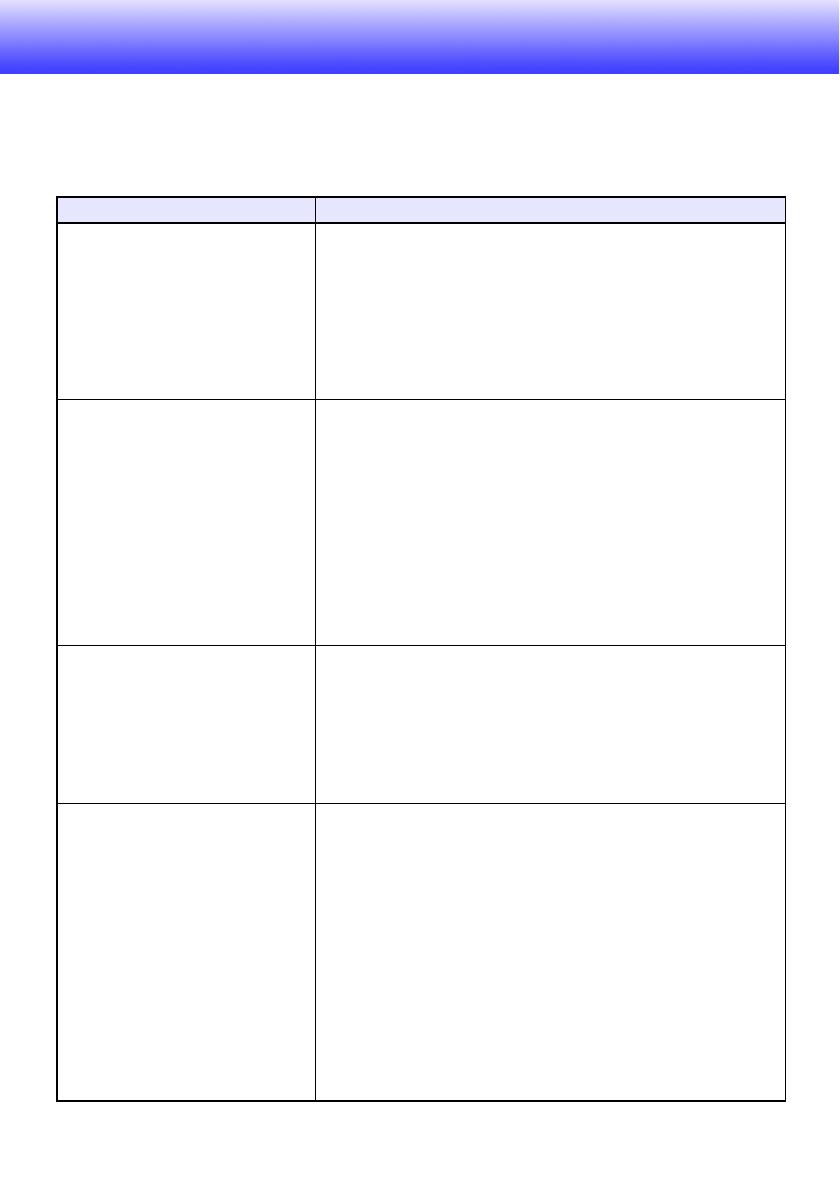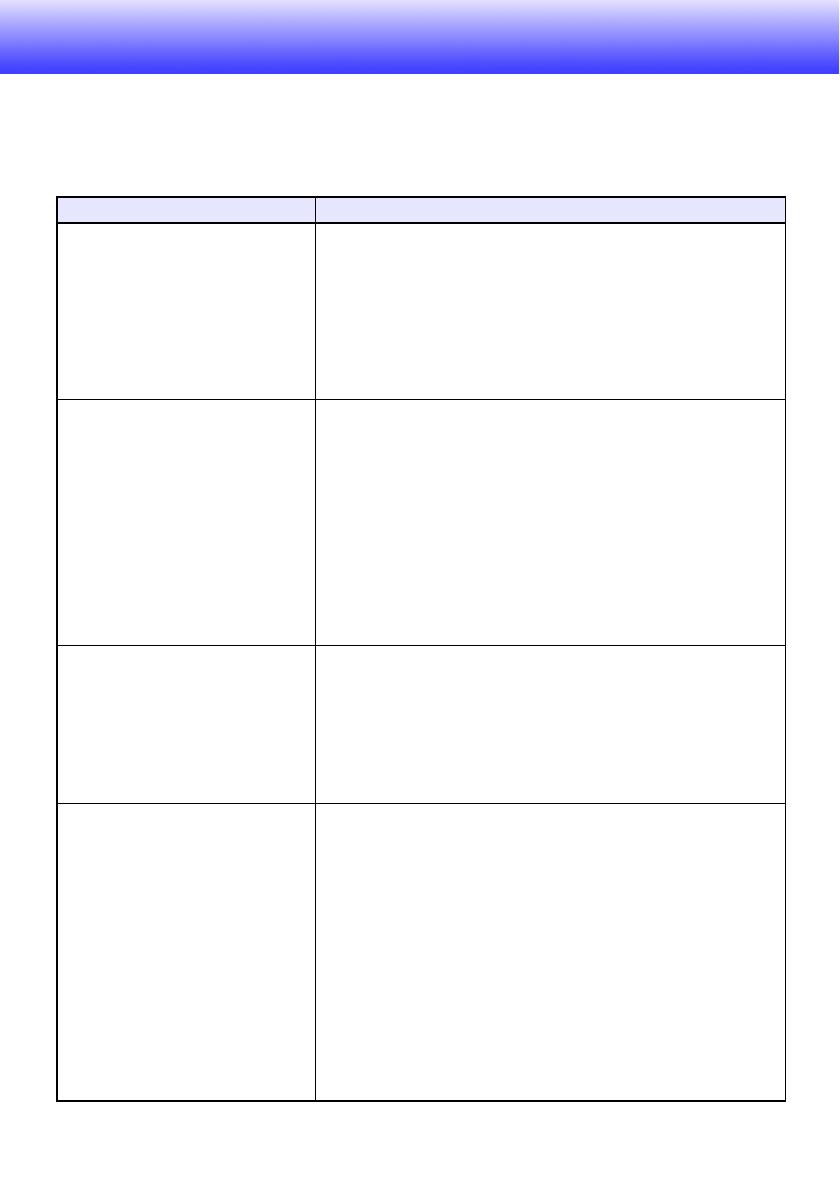
37
Indicadores de error y mensajes de advertencia
Los indicadores de error y los mensajes de advertencia le permiten conocer cuál es el problema
cuando ocurre un error del proyector.
Cuando se produce un error, espere hasta que el ventilador se pare antes de desenchufar el cable de
alimentación de CA. Si desenchufa el cable de alimentación de CA mientras el ventilador está
funcionando podría producirse un error cuando enchufe de nuevo el cable de alimentación de CA.
Indicador/Mensaje de error Descripción y acción requerida
POWER : Verde estable La temperatura interna del proyector es muy alta. Presione la tecla [ESC]
para borrar el mensaje de advertencia y realice los pasos siguientes.
Revise si hay obstrucción en las entradas y salidas de aire del
proyector, y asegúrese de que haya espacio suficiente alrededor del
proyector. Consulte
“Precauciones de configuración” en la “Guía del
usuario (Operaciones básicas)”.
Si hay polvo acumulado alrededor de las entradas y/o salidas de aire,
apague el proyector y quítelo. Consulte
“Limpieza del proyector”
(página 36).
TEMP : –
LAMP : –
Mensaje : Temperatura interna
demasiado alta. Revisar si
hay obstrucción en las
rejillas de ventilación del
proyector.
POWER : Ámbar destellando
Ámbar estable
La alimentación se ha desconectado automáticamente debido a
recalentamiento interno. Realice los pasos siguientes.
Revise si hay obstrucción en las entradas y salidas de aire del
proyector, y asegúrese de que haya espacio suficiente alrededor del
proyector. Consulte
“Precauciones de configuración” en la “Guía del
usuario (Operaciones básicas)”.
Si hay polvo acumulado alrededor de las entradas y/o salidas de aire,
quítelo. Consulte
“Limpieza del proyector” (página 36).
Si no hay ningún problema en las rejillas de ventilación del proyector,
compruebe que el indicador POWER/STANDBY esté encendido en
ámbar (sin destellar) y vuelva a encenderlo. Si el error persiste al volver a
encenderlo, póngase en contacto con su proveedor o con el centro de
servicio CASIO autorizado más cercano.
TEMP : –
LAMP : –
Mensaje : Temperatura interna
demasiado alta. El
proyector se apagará.
POWER : Ámbar destellando
Rojo estable
La alimentación se ha desconectado automáticamente debido a
recalentamiento interno. Esto hace que aparezca un cuadro de diálogo
desplegando el texto del siguiente elemento la próxima vez que encienda
el proyector. Siga los pasos indicados.
TEMP : Rojo destellando
(a intervalos de
0,5 segundos)
LAMP : –
Mensaje : –
POWER : Verde estable
La última vez que se utilizó el proyector, la alimentación se
desconectó automáticamente debido a recalentamiento interno.
Presione la tecla [ESC] para borrar el mensaje de advertencia y
realice los pasos siguientes.
Revise si hay obstrucción en las entradas y salidas de aire del
proyector, y asegúrese de que haya espacio suficiente alrededor del
proyector. Consulte
“Precauciones de configuración” en la “Guía del
usuario (Operaciones básicas)”.
Si hay polvo acumulado alrededor de las entradas y/o salidas de aire,
apague el proyector y quítelo. Consulte
“Limpieza del proyector”
(página 36).
Desconecte el cable de alimentación del proyector y espere hasta que
se apaguen todos sus indicadores. A continuación, vuelva a conectar
el cable de alimentación y encienda el proyector otra vez. Si el error
persiste al volver a encenderlo, póngase en contacto con su proveedor
o con el centro de servicio CASIO autorizado más cercano.
TEMP : –
LAMP : –
Mensaje : El historial del proyector
indica que fue apagado
debido a alta
temperatura. Revisar si
hay obstrucción en las
rejillas de ventilación.